Många av användarna som har en Samsung mobil enhet kan vara helt omedveten om denna funktionalitet som är integrerad i dessa terminaler, och som kan aktiveras på olika sätt, samt inaktivera den. Vi syftar på demo eller demonstrationsläge som huvudsakligen används när en smartphone säljs i en fysisk företagsbutik.
Det kan dock inte bara användas för marknadsföring av själva telefonen i fråga, det kan också hjälpa till vid särskilda tillfällen att öka vissa begränsningar när du använder Samsung -smarttelefonen. Du kan dock ha köpt en begagnad mobil enhet och det följde med det här demoläget. Av denna anledning kommer vi att lära dig hur du inaktiverar den så att du kan använda smarttelefonen som du just köpte utan problem.
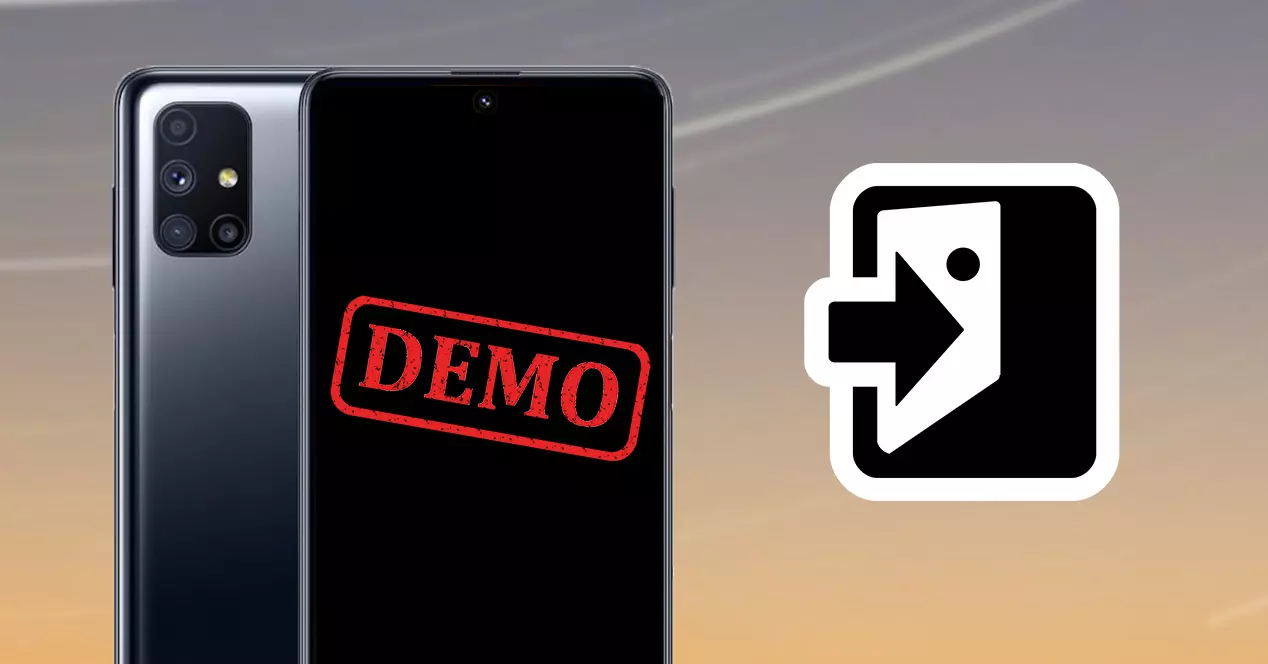
Det svåra sättet att ta bort demoläge från en Samsung
Om tyvärr någon har gett dig en telefon från den asiatiska tillverkaren med den här funktionen aktiverad, eller om du har köpt den själv, oroa dig inte, eftersom du kan ta bort den. Till en början kommer denna metod att vara den enklaste att genomföra, och det är den som har fungerat mest för de olika användare av nätverket som har en Samsung Galaxy -mobil i deras ägo. Det kanske dock inte fungerar för dig i ditt fall.
Därför, om du redan har tröttnat på att behöva använda din nya smartphone med demoläge, måste du utföra en rad steg för att permanent ta bort den här vyn från din Android telefon. Det första vi bör leta efter är appen Samsung Retail Mode som installeras som standard på din mobila enhet. Och det är att alla Galaxy som levereras med denna funktion aktiverad måste ha denna programvara förinstallerad.

När du väl har öppnat den här programvaran som vi har angett är det dags att leta efter ditt alternativ i konfigurationsinställningarna. För att komma åt den kommer vi att begära en kod som vi inte kommer att ha först, och alla för att låsa upp administrationsmenyn för denna smartphone -applikation som vi kan vara ännu närmare att inaktivera detta karakteristiska läge. Sätt därför in detta lösenord: 5444 .
När vi har lyckats komma åt den här panelen måste vi leta efter avsnittet som heter på samma sätt som Fabriksåterställning av data . Tack vare detta alternativ kommer vi att kunna radera demoläget helt. Men om vi har använt telefonen normalt ett tag och vi redan har sparat dokument, rekommenderar vi att du överför den till molnet eller till ett externt minne, eftersom du med det här alternativet kommer att lämna den mobila enheten helt tom.
När du klickar på Återställ fabriksdata kommer det att be oss om ett annat lösenord som kommer att skilja sig från det föregående. Men vi har det till vårt förfogande, så du måste skriva M729Q16K8546 , som det verkar. Nästa blir att trycka på OK på det automatiska meddelandet som vi kommer att få på mobilen som varnar oss om att smarttelefonen kommer att raderas för att lämna den som en komplett ny terminal, det vill säga som om den kom från fabriken.
Vilka Galaxy -telefoner har den här funktionen?
Denna funktion är inte exklusiv för det koreanska varumärkets mobila enheter, eftersom den också finns på deras tv -apparater. Eftersom det är särskilt de som använder det här verktyget mest för allmänheten. Men när det gäller deras mobiltelefoner är var och en av dem åtföljs av denna funktion som gör att vi kan skapa ett renare gränssnitt av ikoner när vi vill. Dessutom kan den från Android version 6 aktiveras genom att komma åt utvecklaralternativen som vi kommer att förklara senare.
Så här aktiverar du det här läget på en Samsung

Det kan vara dags att du bestämmer dig för att låna ut din smartphone till någon, som din son, eller helt enkelt bestämmer dig för att sälja den. Det här läget är bra att visa din smartphone som om den vore i en fysisk butik hos det sydkoreanska företaget. Och är det att genom att aktivera denna funktionalitet som kommer inbyggt i Samsung -mobiler, kommer vi att kunna dölja vissa ikoner i den övre fältet, vi kommer även att kunna dölja väntande aviseringar. Utöver det kommer det också att vara användbart om vi behöver ta skärmdumpar där ingen typ av ikon visas.
Det bästa av allt är att vi inte kommer att behöva ha det någon typ av tredjepartsprogram för att aktivera eller inaktivera det varje gång vi vill. Eftersom det inte kommer att vara en modell som i föregående fall, eftersom detta kommer som standard med den vanliga programvaran utan att den tidigare funktionaliteten är aktiverad som standard.
Dessutom kan vi aktivera eller inaktivera det utan komplikationer genom att följa samma steg. Och mjukvaruversionen av vår smartphone spelar ingen roll heller, så det spelar ingen roll vilken version av Ett användargränssnitt vi har. Tja, vi kommer bara att använda utvecklaralternativen som ingår i terminalerna för det koreanska märket.
Därför, om du vill ha denna funktion aktiverad på din Samsung -smartphone, måste du följa dessa steg:
- Ange dina mobilinställningar.
- Hitta avsnittet Om enheten och öppna den.
- Gå till information till programvaruinformation.
- Klicka nu sju gånger på Build Antal alternativ.
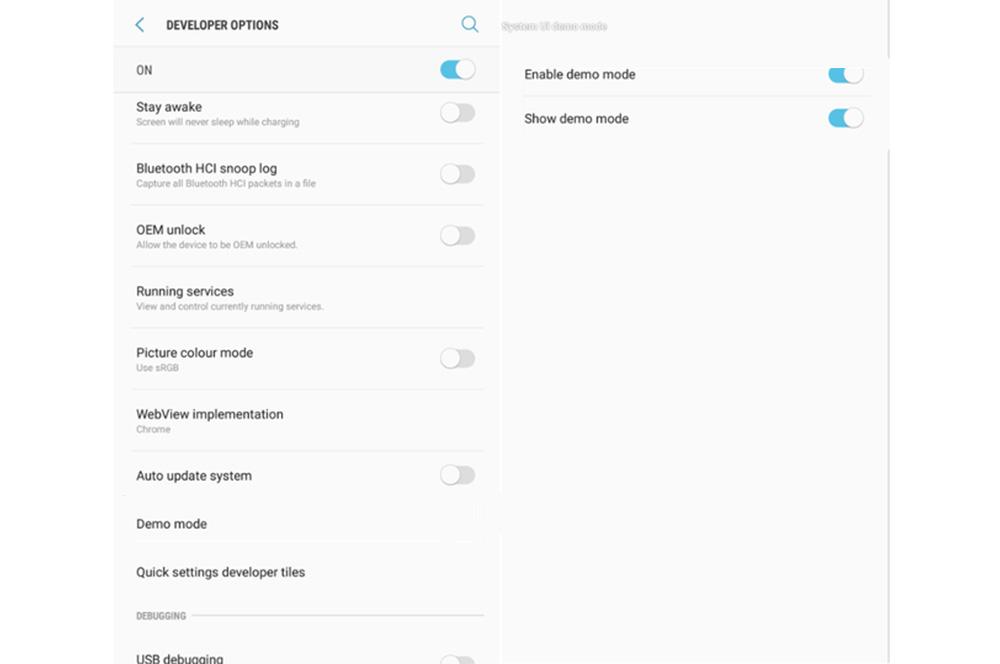
När utvecklaralternativen är aktiverade visas en bild på mobilpanelen. Så därefter måste vi återgå till huvudinställningsmenyn och gå mot botten, eftersom vi nu har det alternativ vi letade efter. När du går in i utvecklare Alternativ , vi måste leta efter avsnittet som kommer att kallas Demoläge.
När vi är inne ser vi två alternativ, även om det första bara är tillgängligt: Aktivera demoläge och Visa demoläge . När vi väl trycker på aktiveringsomkopplaren aktiveras det andra alternativet automatiskt med vilket denna funktionalitet börjar fungera fullt ut på vår Samsung mobila enhet. Om du vill inaktivera det här verktyget och utvecklaralternativen är inaktiverade måste du upprepa föregående process, gå in i den här menyn och inaktivera båda alternativen som vi tidigare hade markerat.